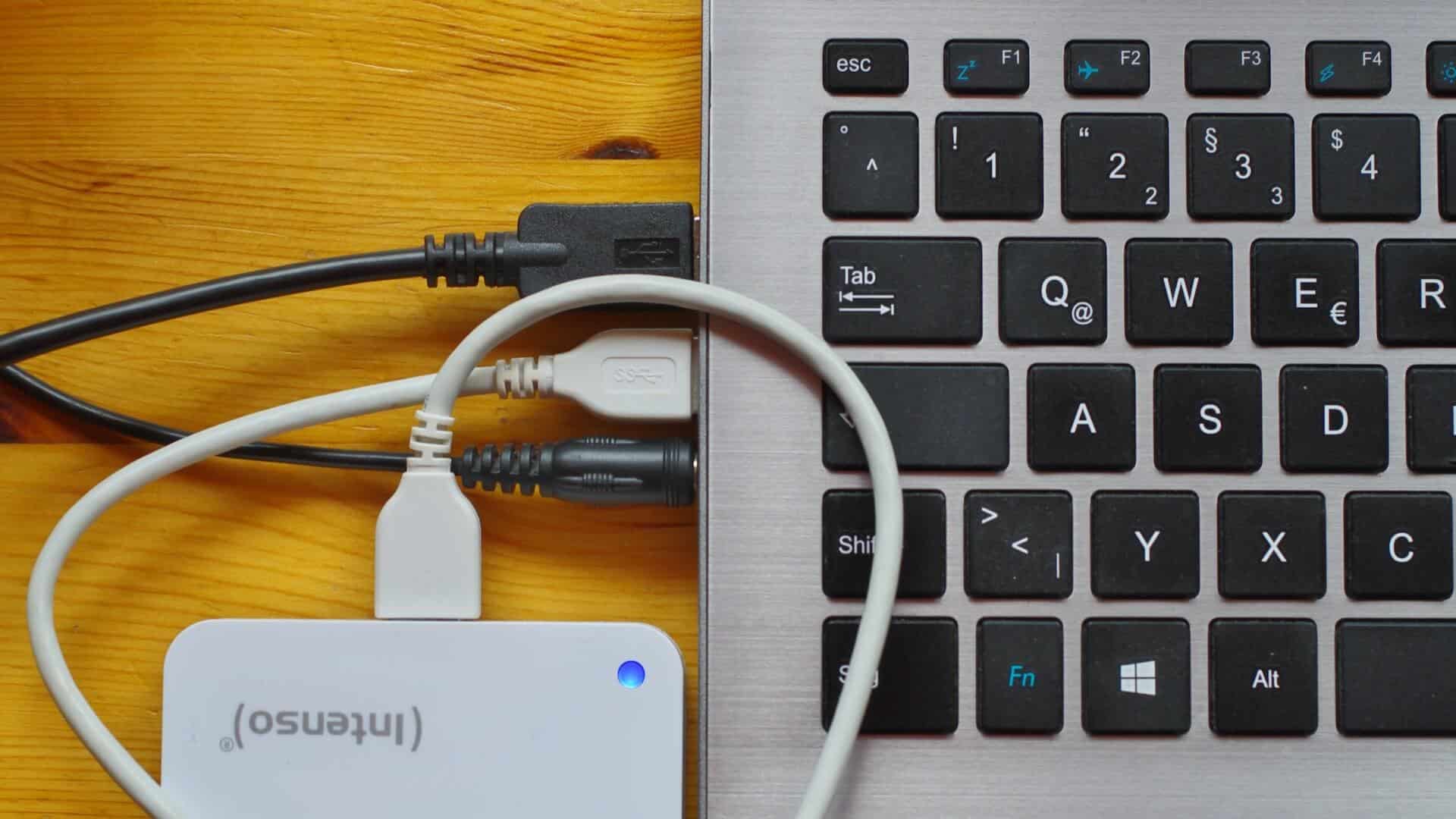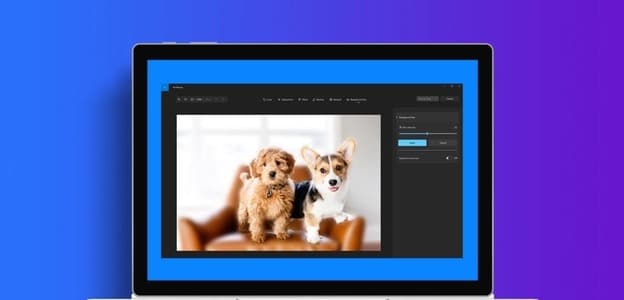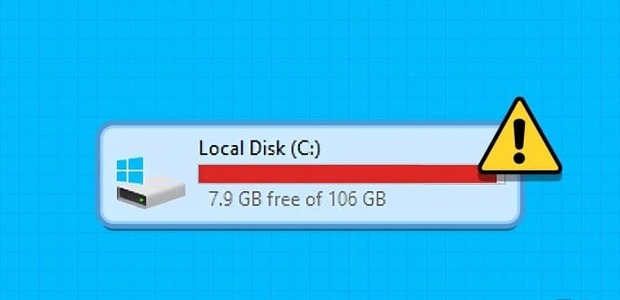Har du nogensinde spekuleret på, hvor baggrundsbillederne, der vises på din Windows-computer, kommer fra? Disse billeder er kurateret af Windows Spotlight.Med Windows Spotlight downloader din computer regelmæssigt nye billeder og bruger dem som baggrundsbillede på låseskærmen. Spotlight giver også tips til, hvordan du kan forbedre produktiviteten. I denne artikel lærer vi, hvordan du gemmer Spotlight-billeder på Windows 11.

Selvom downloading Spotlight til kontinuerlige billeder Billederne er dog ikke i et format, der gør dem brugbare til andre formål. Det betyder, at de ikke er de sædvanlige .JPG- eller .PNG-billeder. Så du bliver nødt til at arbejde lidt for at gemme dem og bruge dem et andet sted.
Så hvis du vil bruge eller gemme Spotlight-billeder til personlig brug, er her hvad du skal gøre.
Find Spotlight-billeder i en filmappe i Windows
Som standard gemmer Windows Spotlight-billeder i en mappe kaldet AppData. Denne mappe er dog skjult. Sådan finder du den:
Trin 1: Start Stifinder.
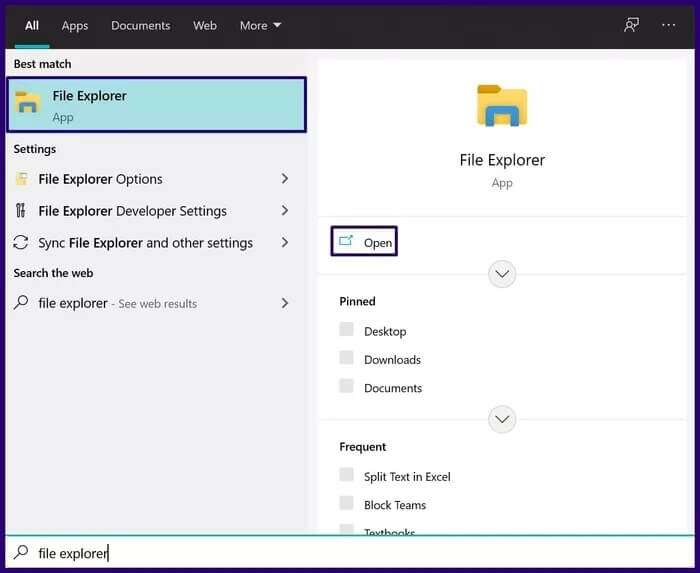
Trin 2Vælg fanen Vis.
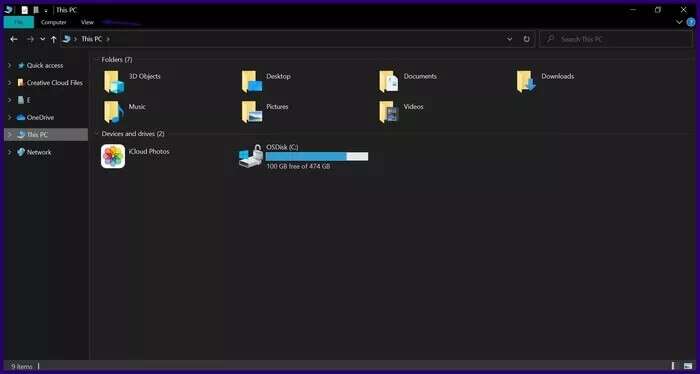
Trin 3: Under gruppen Vis/Skjul skal du markere afkrydsningsfeltet ud for Skjulte elementer for at sikre, at alle skjulte mapper og filer bliver synlige.
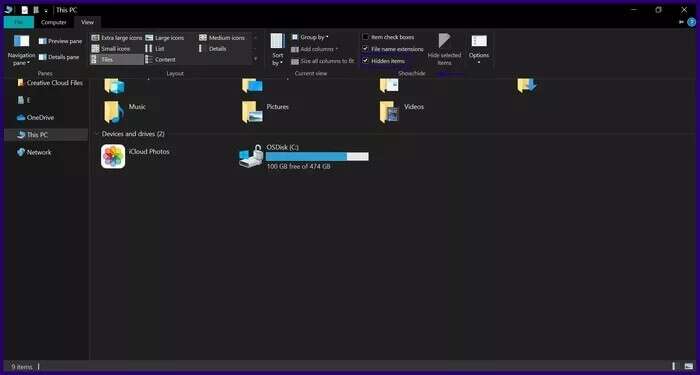
Trin 4: Naviger til mappen med aktiver ved at kopiere og indsætte følgende sti i adresselinjen i Stifinder:
%brugerprofil%\AppData\Lokal\Pakker\Microsoft.Windows.ContentDeliveryManager_cw5n1h2txyewy\LokalStat\Aktiver
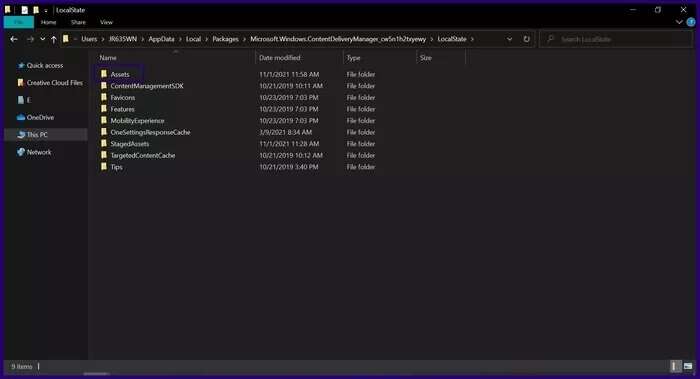
Når du er i mappen Aktiver, vil du se flere filer, der repræsenterer Spotlight-billeder. Disse filer har dog ingen filtypenavne, hvilket gør dem ubrugelige, medmindre der tilføjes filtypenavne.
Skift filtypenavnet til en brugbar billedfiltype.
For at ændre filtypenavnet på Spotlight-billeder og gøre dem brugbare, skal du gøre følgende:
Trin 1: Opret en ny mappe på en foretrukken placering på din computer.
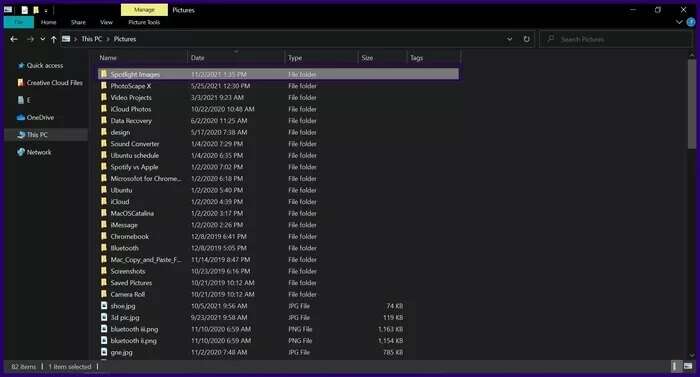
Trin 2: Vælg alle filer i mappen Assets, der indeholder Spotlight-billeder, ved at trykke på Ctrl+A på tastaturet.
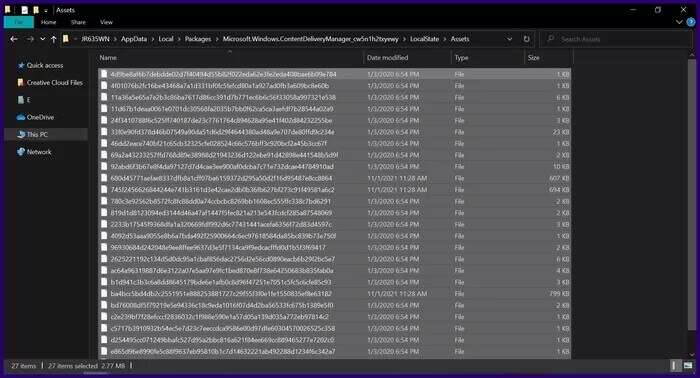
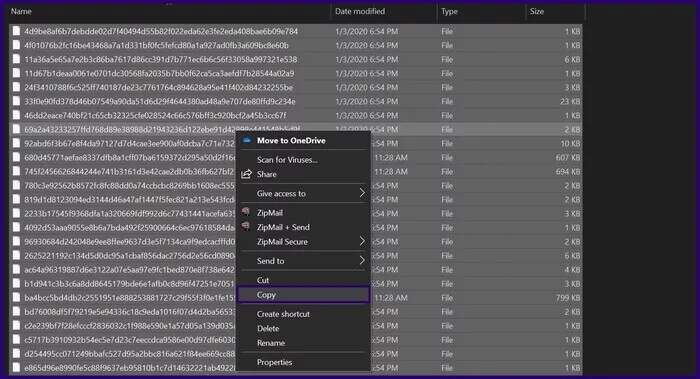
Varsel: Når du forsøger at kopiere filer, kan du modtage en advarselsmeddelelse fra Windows, der angiver, at nogle filer kan skade din computer. Dette skyldes, at du flytter dem fra en systemmappe, og de ikke har specifikke filtypenavne. Derfor genkender Windows ikke "filtyper".
Trin 4: Indsæt filerne i den nye mappe ved at trykke på Ctrl+V på tastaturet. Alternativt kan du højreklikke i mappen og vælge Indsæt i indstillingsmenuen.
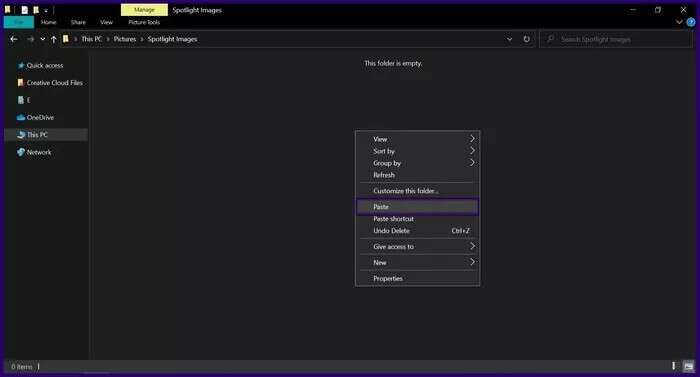
Trin 5: Vælg en fil øverst i Stifinder-vinduet.

Trin 6: Klik på Åbn Windows PowerShell, og vælg Åbn Windows PowerShell som administrator.
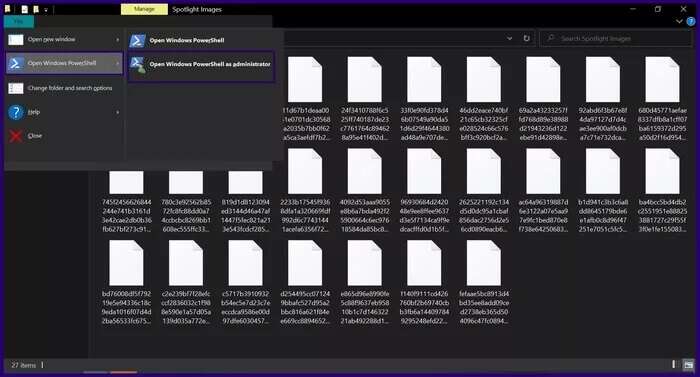
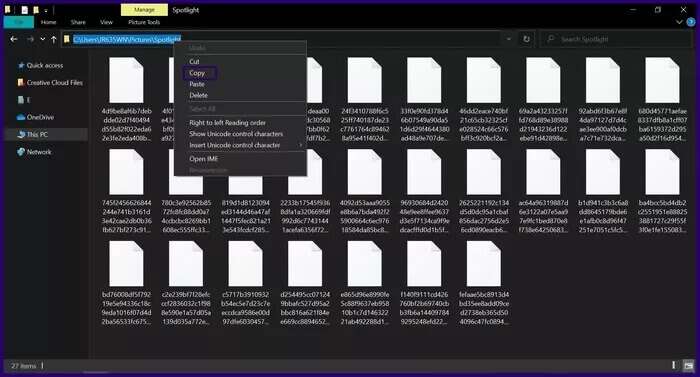
Trin 8: I Windows PowerShell skal du skrive cmd, efterlade et mellemrum og indsætte den kopierede sti.
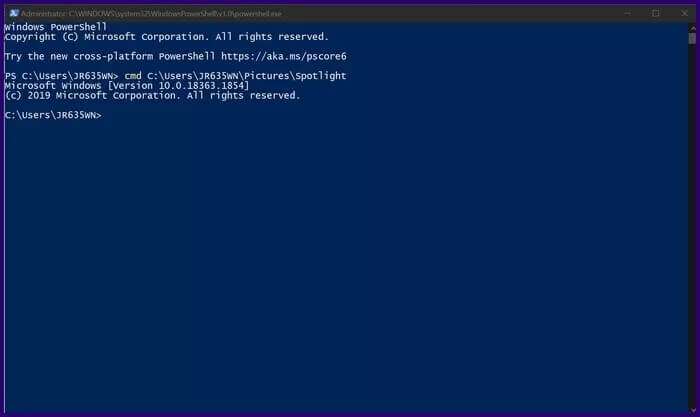
Trin 9: Indtast kommandoen nedenfor, og tryk på Enter på tastaturet. Dette burde ændre filtypen til jpg.
ren * *.jpg
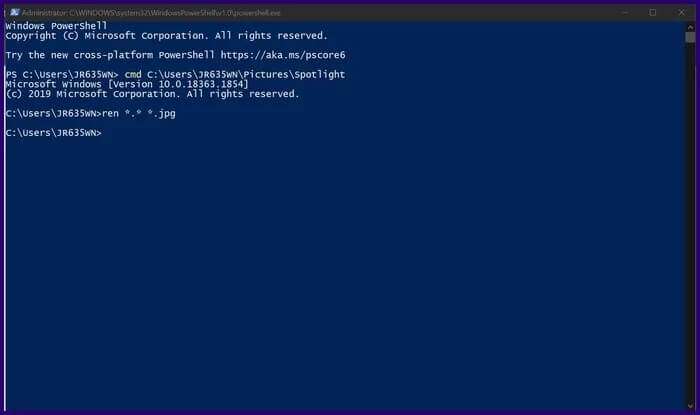
Trin 10: Afslut kommandoprompten, og tryk derefter på F5 på tastaturet for at opdatere mappen.
Billederne skulle nu være i jpg-format og klar til brug.
Download automatisk lokale billeder
Selvom ovenstående trin hjælper med at finde gamle Spotlight-billeder og konvertere dem til brugbare filer, kan det være kedeligt hele tiden. Windows 11 tilbyder ikke en funktion, der tillader automatisk download; du kan dog downloade tredjepartsapps fra Microsoft Store, der gør tricket. Her er trinnene, du skal følge:
Trin 1: Åbn Microsoft Store.
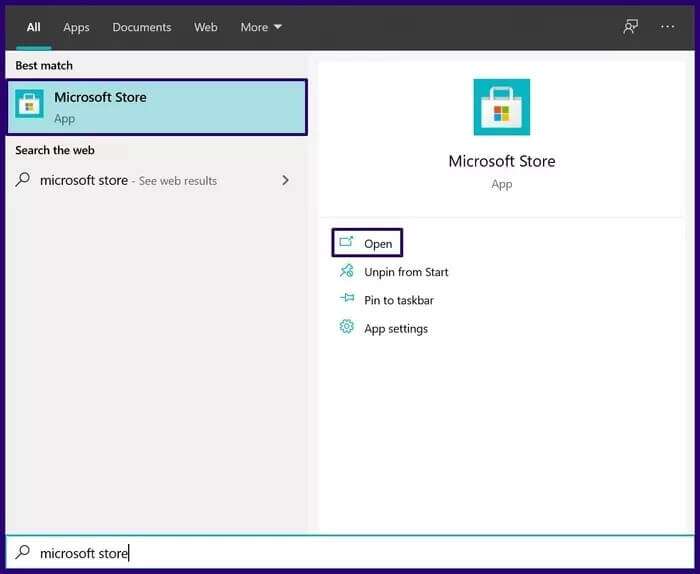
Trin 2: Find et dynamisk tema, og vælg Hent.
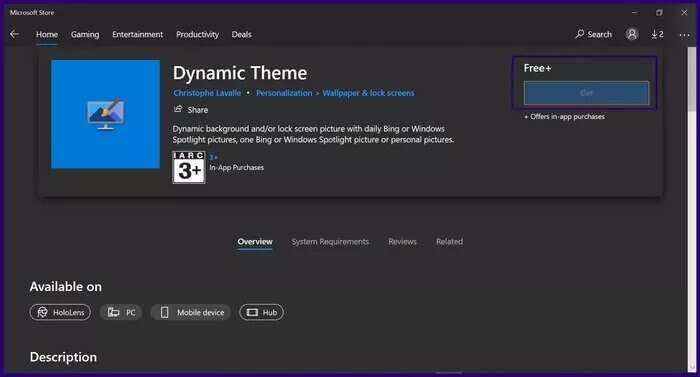
Trin 3: Start appen Dynamisk tema fra startmenuen.
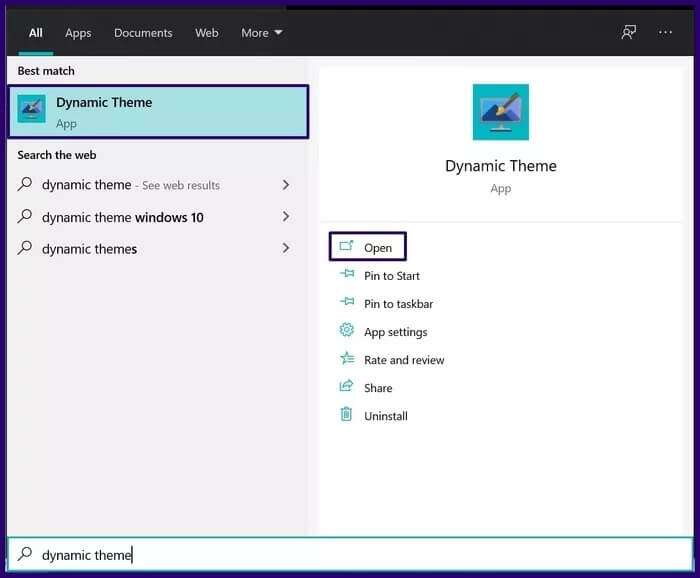
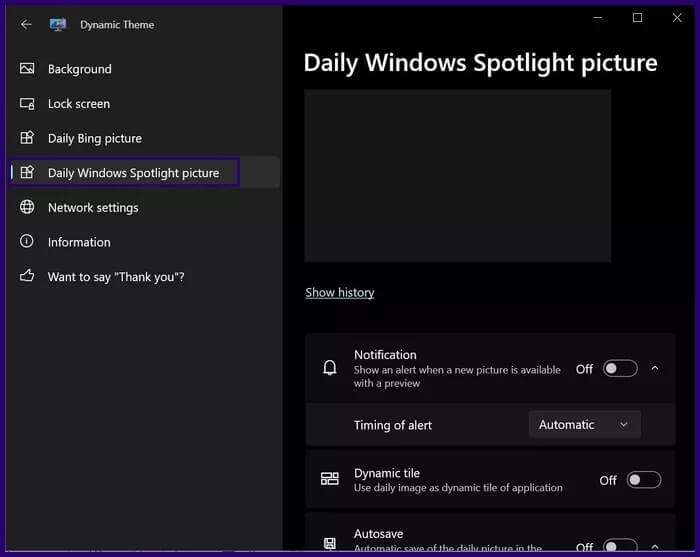
Trin 5: Rul gennem listen over valgmuligheder, og aktiver knappen for automatisk lagring.
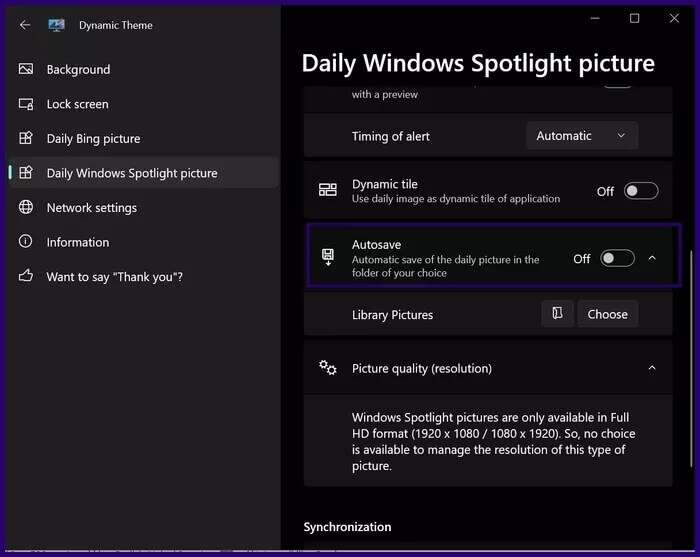
Trin 6: Vælg den mappe, hvor du vil gemme dine fotos.
Efter at have udført disse trin, burde Spotlight-billeder downloades til din computer dagligt.
Skift temaet i Windows 11
Nu hvor du ved, hvordan du gemmer Spotlight-billeder på Windows 11, de smukke baggrunde, der altid vises på din Windows-låseskærm, kan du også overveje at ændre temaet på din Windows 11-pc.